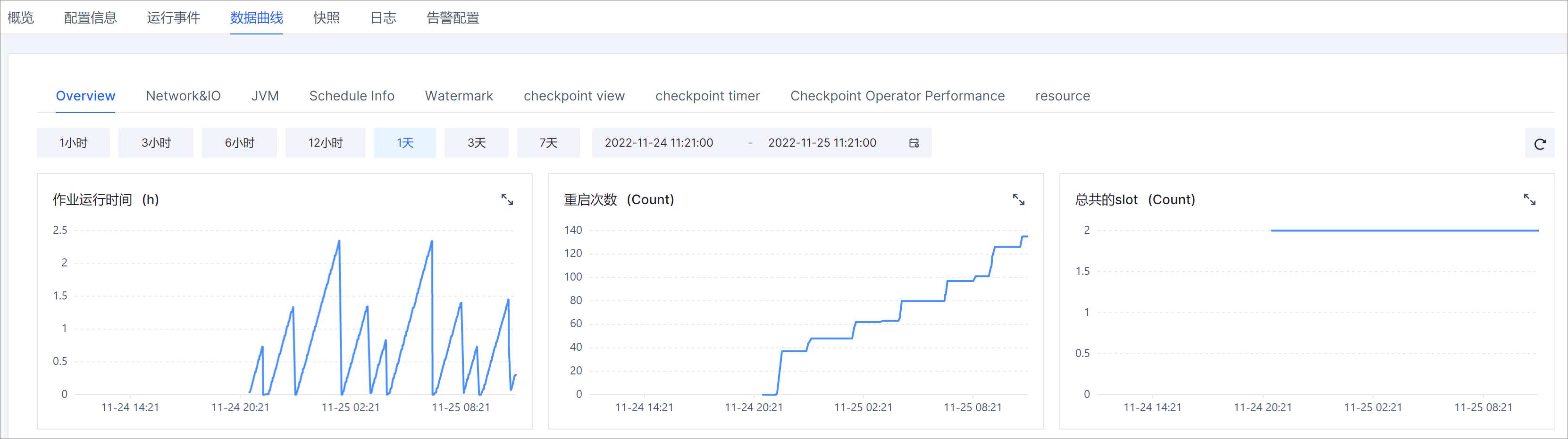任务上线后,统一在任务管理页面进行维护。在任务管理页面,项目运维人员可以进行任务启动、停止、下线、查看 Web UI、查看资源使用趋势等操作。
前提条件
一般是由运维人员(Project_OPS )负责管理任务生命周期,请确保已添加项目成员并为其关联角色,请参见添加项目成员。
启动任务
在顶部菜单栏选择目标地域。
在左侧导航栏选择项目管理,然后单击目标项目卡片进入项目。
在项目左侧导航栏选择任务运维 > 任务管理。
在任务列表页面,单击操作列中的启动。
说明
系统会自动检测任务是否有新版本上线,当出现有新版标识,表示开发人员上线了新版本任务。
启动任务将自动更新到新版本任务。在启动任务对话框,选择任务启动方式,然后单击确定。
任务启动需要一定时长,请耐心等待。启动成功后,状态为运行中。配置
说明
启动方式
请根据实际情况选择任务启动方式:
- 从最新状态启动:以最新的 Checkpoint 或 Savepoint 启动。
- 全新启动:不使用 Checkpoint 或 Savepoint,直接启动。
- 支持直接启动。
- 对于 BMQ/Kafka 型的 SQL 作业,支持指定时间位点启动。
- 指定快照启动:指定目标快照(Savepoint)启动。
说明
- 首次上线的任务,只能是全新启动方式。
- Flink Batch 类型任务只能是全新启动方式。
- Ray 类型任务只能是全新启动方式,且不支持启动时配置参数。
参数配置
任务携带在开发侧的并行度、Task Manager 和 Job Manager 的资源配置。在启动任务时支持您更新配置并快速生效。
说明
更新参数配置并启动任务后,将新增一个任务版本,并将最新配置同步到任务开发侧。
- 并行度:任务全局并发数。
- 单个 TaskManager CPU 数:单个 TaskManager 的 CPU 核数。
- 单个 TaskManager 内存大小:单个 TaskManager 占用的内存大小。
- 单个 TaskManager slot 数:单个 TaskManager 的 Slot 数量。
- JobManager CPU 数:单个 JobManager 的 CPU 核数。
- JobManager 内存大小:单个 JobManager 占用的内存大小。
更多设置
在任务开发变更时新增或修改算子,可能会导致任务无法从快照恢复,此时您可以选择启用允许忽略部分算子状态功能,保证任务能正常运行。
注意
- 仅当选择指定快照启动或从最新状态启动方式时,支持勾选忽略部分算子状态。
- 当您选择全新启动方式时,不支持忽略算子状态。
重启任务
- 登录流式计算 Flink 版控制台。
- 在顶部菜单栏选择目标地域。
- 在左侧导航栏选择项目管理,在搜索框中根据项目名称进行模糊搜索,然后单击项目区块进入项目。
- 在项目左侧导航栏选择任务运维 > 任务管理。
- 在任务列表页面,单击目标任务操作列中的重启。
- 在重启任务对话框,单击确定。
说明
如果您启用了 Checkpoint,支持重启的时候选择从最新状态进行启动。如何启用 Checkpoint,请参见Checkpoint 配置。
点击确定之后,首先会停止运行中的任务,然后再次重新拉起任务。其中会有短暂的任务不可用。
停止任务
- 登录流式计算 Flink 版控制台。
- 在顶部菜单栏选择目标地域。
- 在左侧导航栏选择项目管理,在搜索框中根据项目名称进行模糊搜索,然后单击项目区块进入项目。
- 在项目左侧导航栏选择任务运维 > 任务管理。
- 在任务列表页面,单击目标任务操作列中的停止。
- 在停止任务对话框,单击确定。
说明
如果您启用了 Checkpoint,那么在停止任务时支持选择是否在停止前创建一个快照。如何启用 Checkpoint,请参见Checkpoint 配置。
当选择在停止任务前创建一个快照,系统将先创建一个 Savepoint,然后才会自动执行停止任务。您可以在任务详情中的快照页签下查看任务停止前创建的 Savepoint,类型为手动创建,描述为stop-with-savepoint。
下线任务
- 登录流式计算 Flink 版控制台。
- 在顶部菜单栏选择目标地域。
- 在左侧导航栏选择项目管理,在搜索框中根据项目名称进行模糊搜索,然后单击项目区块进入项目。
- 在项目左侧导航栏选择任务运维 > 任务管理。
- 在任务列表页面,单击目标任务操作列中更多按钮,然后选择下线。
- 在确认下线任务对话框,单击确定。
查看 Web UI
对于状态为运行中的任务,您可以随时查看任务的 Web UI。在 UI 界面您可以了解到任务运行详情。
- 登录流式计算 Flink 版控制台。
- 在顶部菜单栏选择目标地域。
- 在左侧导航栏选择项目管理,在搜索框中根据项目名称进行模糊搜索,然后单击项目区块进入项目。
- 在项目左侧导航栏选择任务运维 >任务管理。
- 在任务列表页面,单击目标任务操作列中更多按钮,然后选择 Flink UI 或 Ray UI。
- 浏览器将会自动打开 Web UI 页面,可查看任务详情。
查看资源使用趋势
您可以随时查看任务的资源使用情况。
- 登录流式计算 Flink 版控制台。
- 在顶部菜单栏选择目标地域。
- 在左侧导航栏选择项目管理,然后单击项目区块进入项目。
- 在项目左侧导航栏选择任务运维 > 任务管理。
- 在任务列表页面,单击目标任务操作列中的更多按钮,然后选择使用趋势。
- 进入到当前任务详情中的数据曲线页面,按需查看各指标曲线图。